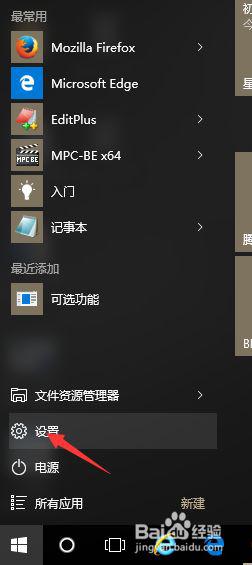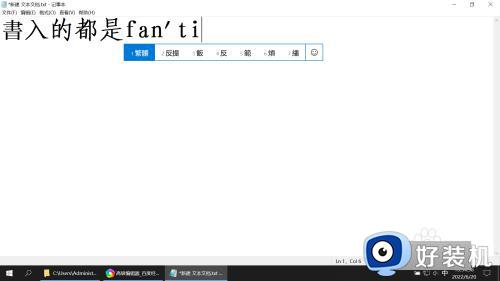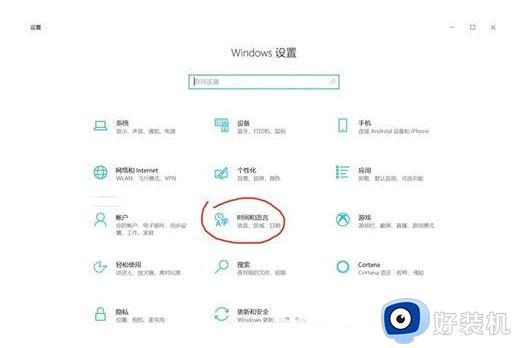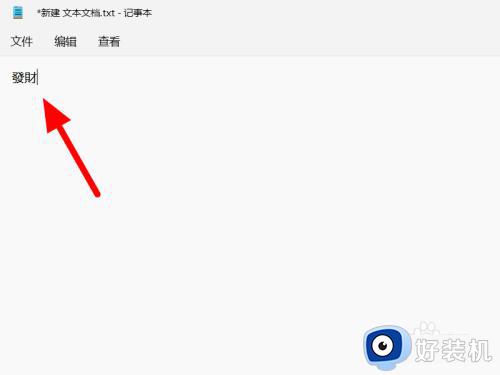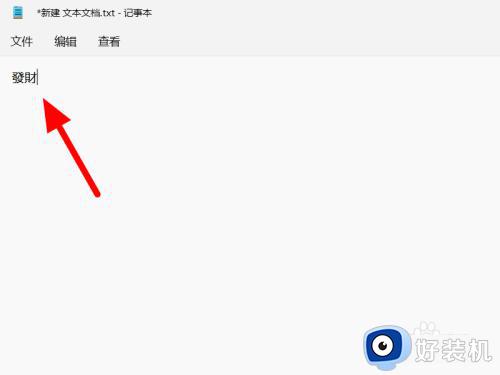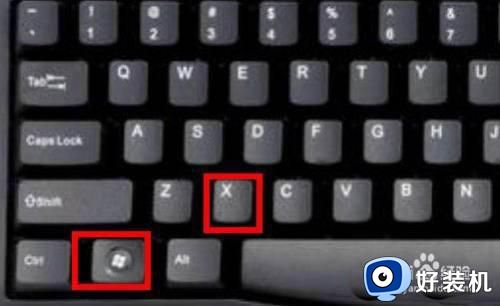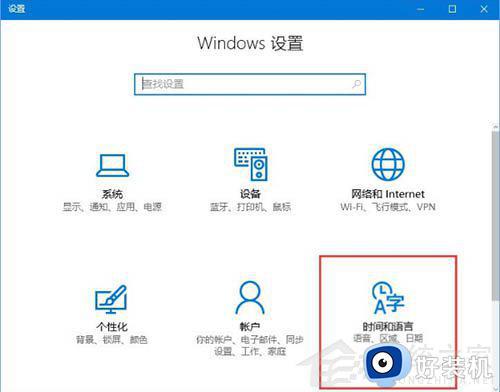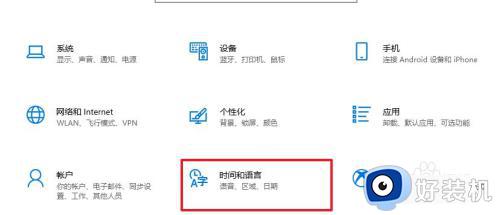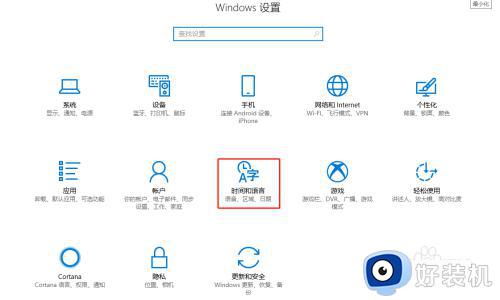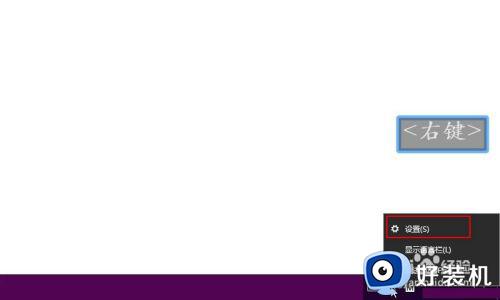win10打字是繁体字怎么改回来 win10打字繁体字转换简体字怎么操作
时间:2024-03-10 10:44:00作者:xinxin
通常情况,我们在win10电脑上使用微软输入法工具进行编辑时,打出的文字都是简体字,也能够符合用户的需求,当然有小伙伴可能会遇到win10系统中输入法打字出来的是繁体,导致用户出现阅读障碍,对此win10打字是繁体字怎么改回来呢?以下就是关于win10打字繁体字转换简体字怎么操作相关内容。
推荐下载:win10 64位旗舰版下载
具体方法:
1、打开WIN10设置界面,首先在键盘设置中找到并点击【微软拼音输入法】。

2、随后,在微软拼音输入法页面点击【常规】选项。
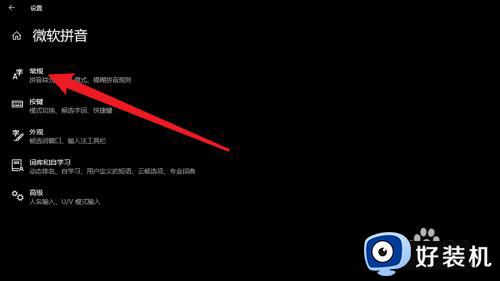
3、最后,在常规页面点击选择字符集【简体中文】即可。
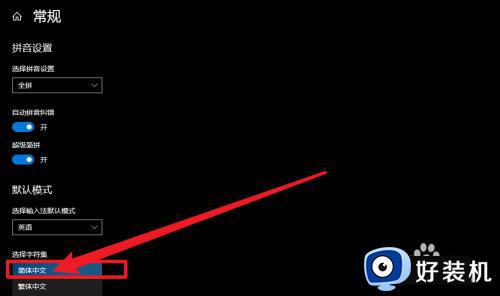
以上就是小编告诉大家的win10打字繁体字转换简体字怎么操作相关内容了,还有不懂得用户就可以根据小编的方法来操作吧,希望本文能够对大家有所帮助。